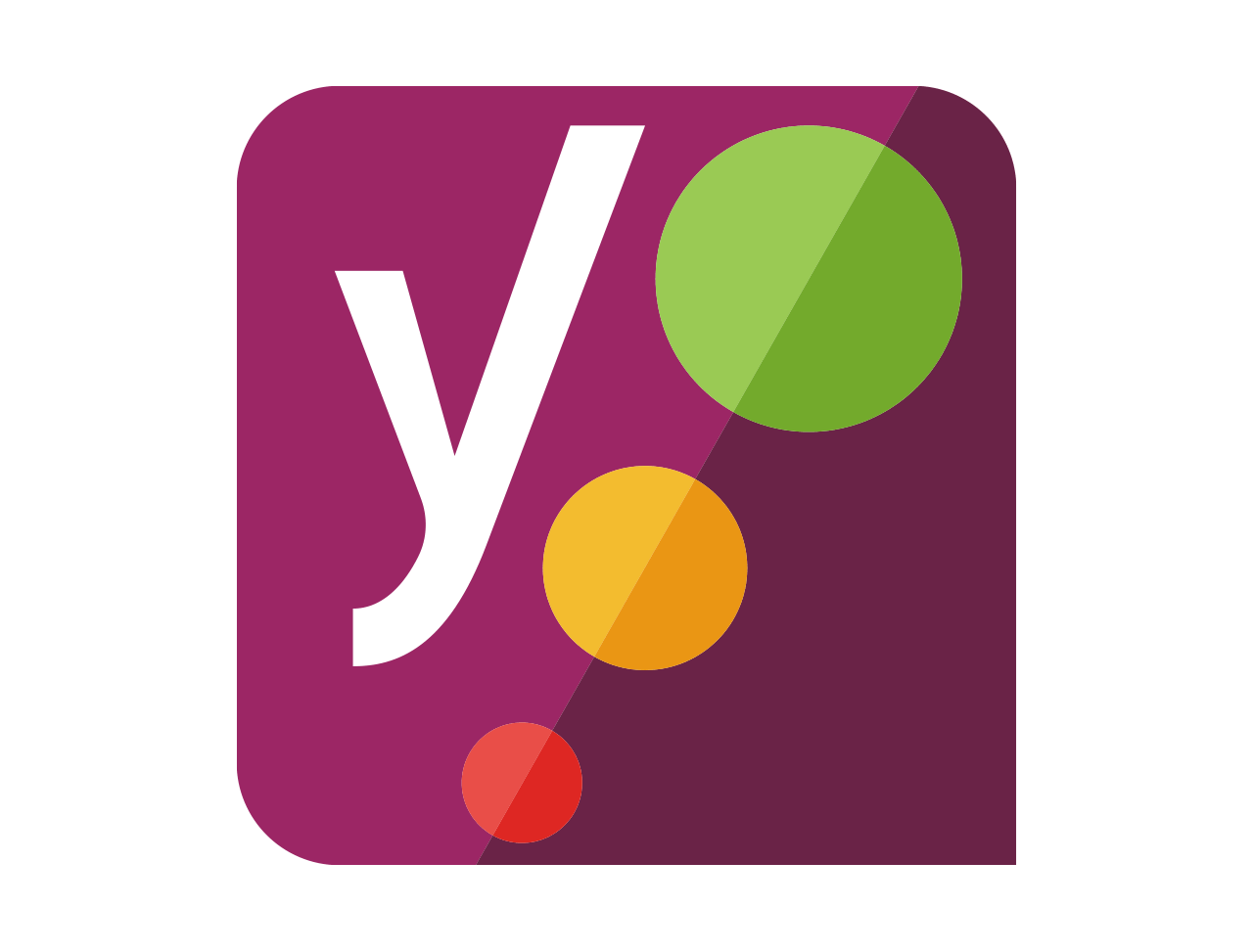Yoast SEOをちゃんと使う
Yoast SEOとは?
Yoast SEOはWordpressサイトを技術面で検索エンジン準拠に調節 し、コンテンツを検索エンジンに登録されやすくするための最適化ツールも搭載されたWordpress用のプラグインとして知られています。
大まかには日本語に対応したユーザーインターフェイスになっていますが、ヘルプドキュメントを追っていくとすぐに英語のページが表示されるなど、日本語に完全にローカライズされている印象が少し薄いです。
一番不安になる部分が投稿記事内容の言語に関連したコンテンツ評価。筆者はいまのところYoast SEOのサジェストは鵜呑みにしないようにしています。
特に可読性の評価は英語がベースになってると思えるところがちらほらあって、言われた通りに日本語を修正していくのは至難の業です。
Yoast SEOのサイトの中を検索しても日本語に関連する記事はありませんし多言語で検索しても英語のサイトを多言語にした場合の文献しかヒットしません。
Yoast SEO無料版でも多くの機能を使用することができます。有料版では SEOのための様々な 機能が開放されますが、英語ベースというところが引っ掛かって有償版を使ったことがないので、 今回は無料版を使ってこれだけはやっておきたい項目にフォーカスを当てていきたいと思います。
Yoast SEOの無料版でできること
サイトマップは作成できるし、記事のSEOに対する評価もしてくれます。
無料版でできないのはコンテンツに関連するサイト内のリンクを見つける機能だったり、内部リンクの提案。BingやYandexに対する新規ページのアップロードの告知、検索エンジンのクロールのタイミング設定、他SEOサービスとの連携などです。
サイトマップ
百聞は一見に如かず、当サイトcrftのサイトマップはYoast SEOによって生成されています。
urlはhttps://crft.jetsets.jp/sitemap_index.xml
こんなもの手動では作れるわけがありません。
これだけでも神がかった機能です。
記事を投稿するたびにやるべきこと
Yoast SEOの真価はここにあります。
他のプラグインと違って入れたら放置というタイプのプラグインではなく、いれたらSEOのための指針を明確に示してくれるというのがYoast SEOの役割です。
Wordpressで新しい投稿作成するときに以下のような部分が新たに表示されるようになります。
下の画像ではSEOというタブが選択されている状態で、SEOでは投稿の基本的なSEO対策の細かな設定を行えます。
黄色い顔のマークは投稿のスコアが3段階で優劣をつけると中間であるということを示しています。
SEO対策が優秀な場合はグリーンのニコニコマーク、劣っている場合は赤い顔に変化します。
SEOタブの中のそれぞれを設定していって、この顔マークをグリーンのニコニコマークにするのが作業内容になります。
それでは細かく見ていきます。
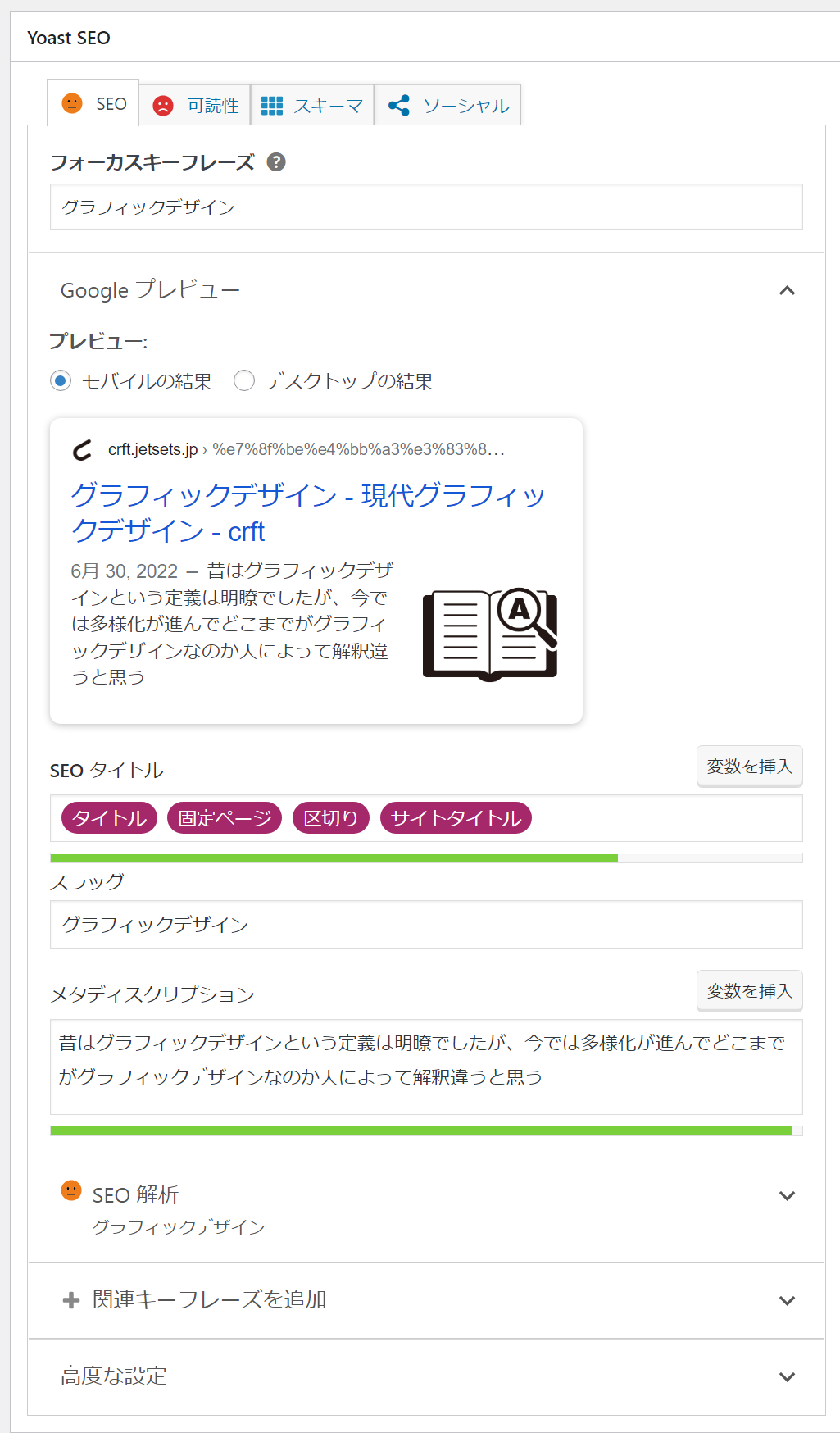
SEOタブ

フォーカスキーフレーズ
想定したキーワード、つまり検索でヒットしたい言葉を入力します。グラフィックデザインという言葉で検索されたときに上位に表示されたい場合はグラフィックデザインと入力します。
このキーフレーズが投稿内にどのように分布しているかをYoast SEOが査定していきます。フォーカスキーフレーズを入力しないとその査定もすることができないので、Yoast SEOの機能の大半を使えていないことになります。
必ず入力するようにしましょう。
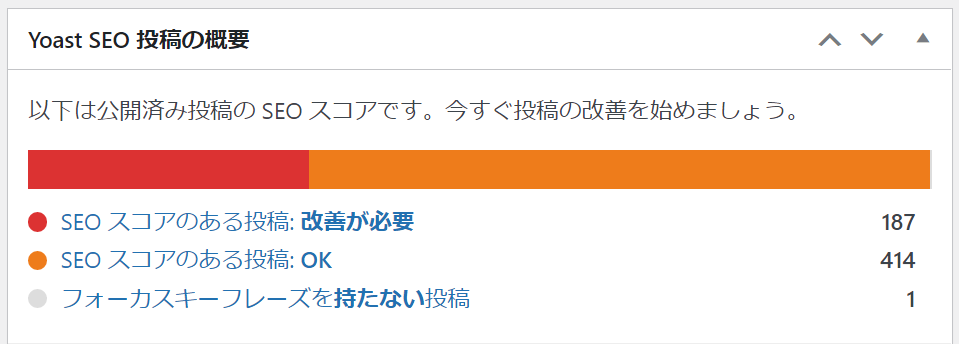
Wordpressの管理画面にあるダッシュボードでYoast SEOの表示をオンにすると、フォーカスキーフレーズが入力されていない投稿を簡単に見つけることが可能です。
Googleプレビュー
Googleで検索結果として表示されたときのプレビューを確認することができます。スマホとデスクトップと表示が異なるのでボタンで切り替えて確認することができます。
SEOタイトル
Googleプレビュー部分を確認すると一目瞭然ですが、検索結果の見出しで使用する内容を自動的に投稿タイトルとサイト名など変数で定義することができます。ほとんどの場合初期設定のままで良いと思います。
スラッグ
記事のurlに使われる文字列が日本語の場合エンコードされ一見無意味な文字の羅列になります。スラッグに英単語を入力することで英語で認識できるurlに変更することが可能になります。
SEO観点で見ると悩ましい感じで、果たしてエンコードされた元日本語のままが良いのか英単語にかえた方が良いのか判断しにくいケースが多いです。
自分は日本語のままにしておくことがほとんどですが、それが正しい判断かはわかりません。
メタディスクリプション
記事を短い文章で説明する非常に重要な設定部分です。適した長さで適した内容を入力するようにします。この部分の内容は検索結果でも表示されるのでGoogleプレビューのセクションでもこの内容が反映されます。
SEO解析
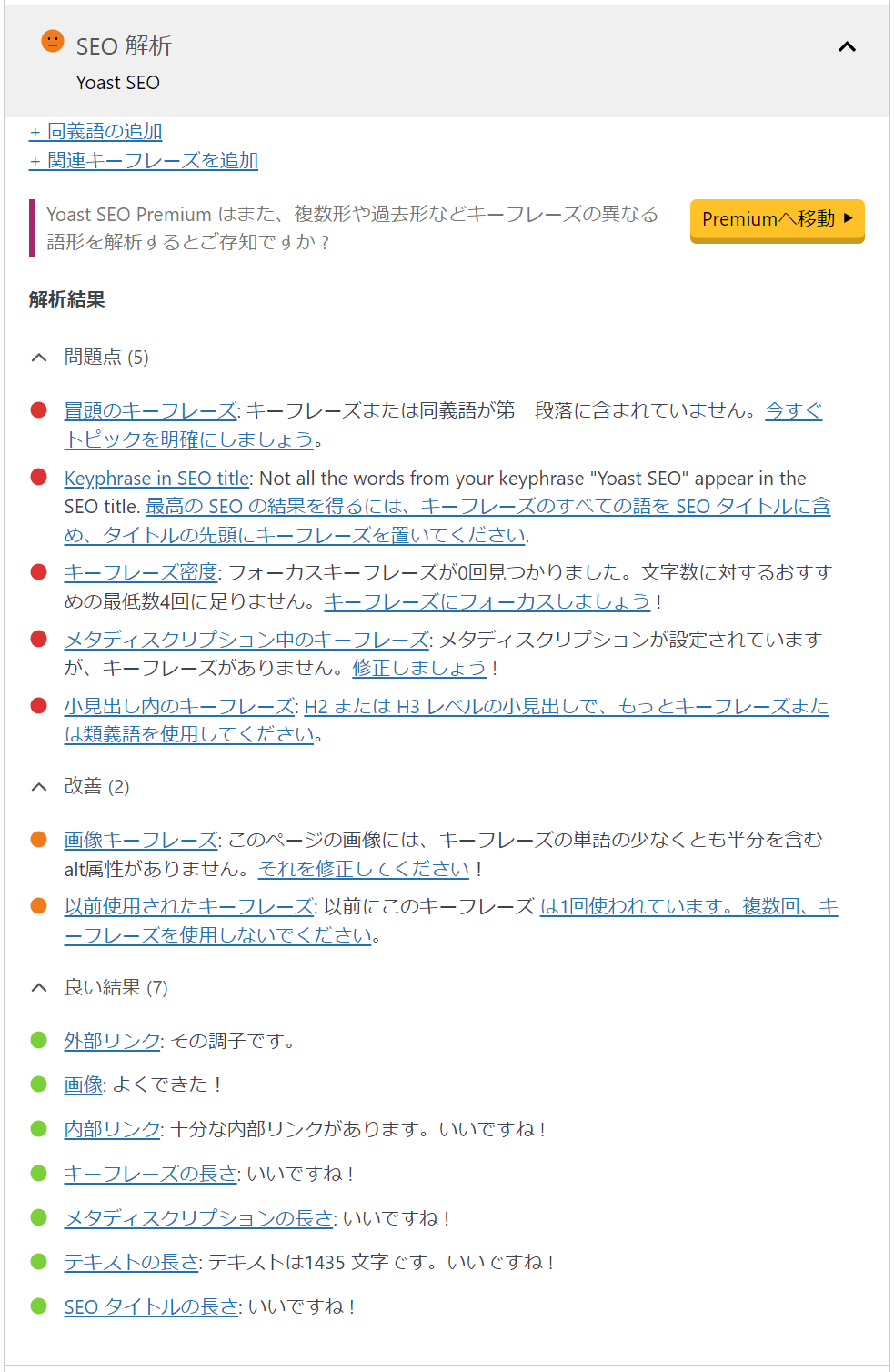
各項目に赤、黄色、グリーンの表示があり、赤くなった項目をできる限り黄色がグリーンになるように記事内容を調節していきます。
ここでちょっと気になるのがタイトルの先頭にキーフレーズを置いてください という部分。
重要な情報ほど文章の冒頭に出没するというのは極めて英語的な考え方に思えます。
例えば優秀なグラフィックデザイン というタイトルでキーフレーズがグラフィックデザイン である場合。日本語だと言い換えようがありませんが、英語ならGood Graphic DesignからGraphic Design that is goodなど、順序を変えるのが比較的簡単に思えます。
なので筆者の場合はすべてYoast SEOの言う通りに細かく修正することはなくあくまで解析結果は参考にするだけにしています。
それでもテキストの長さや内部リンクの有無、画像の使い方などはそのまま参考にできる項目です。
関連キーフレーズ
高度な設定
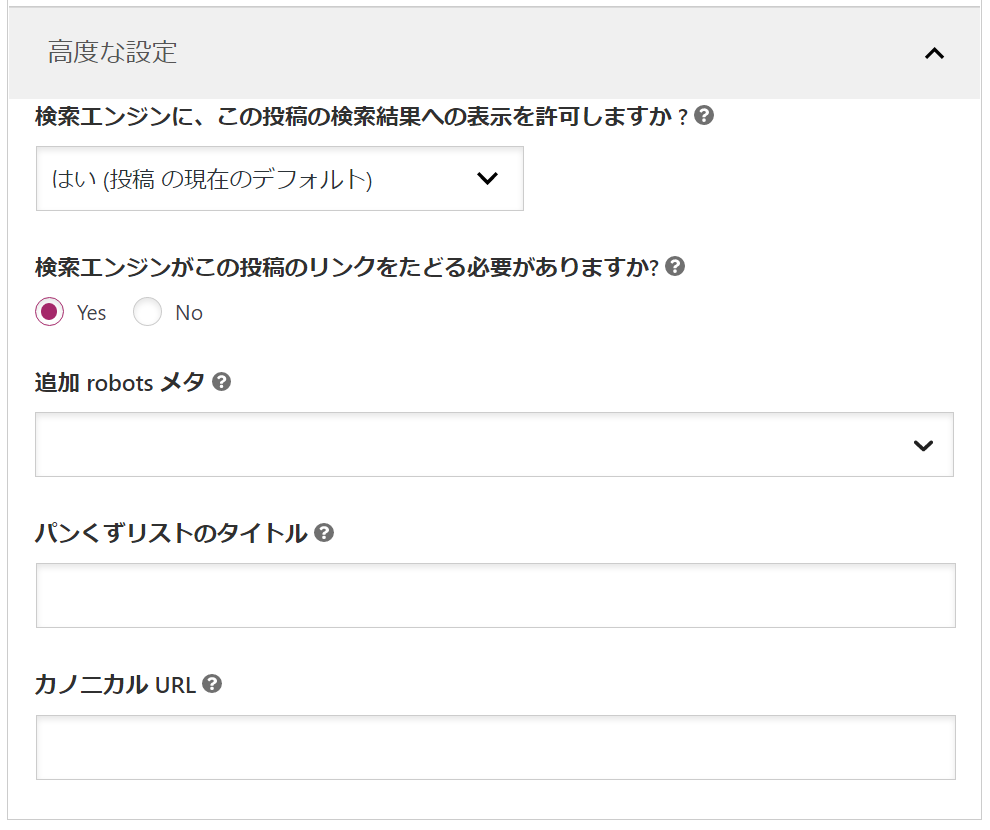
高度な設定の中でもわかりにくいのがカノニカルURL かもしれません。カノニカルURL は編集中のページに類似したページが他に存在し、その類似したページの代表になるようなページがある場合、そのページのURLがカノニカルURL になります。
可読性タブ
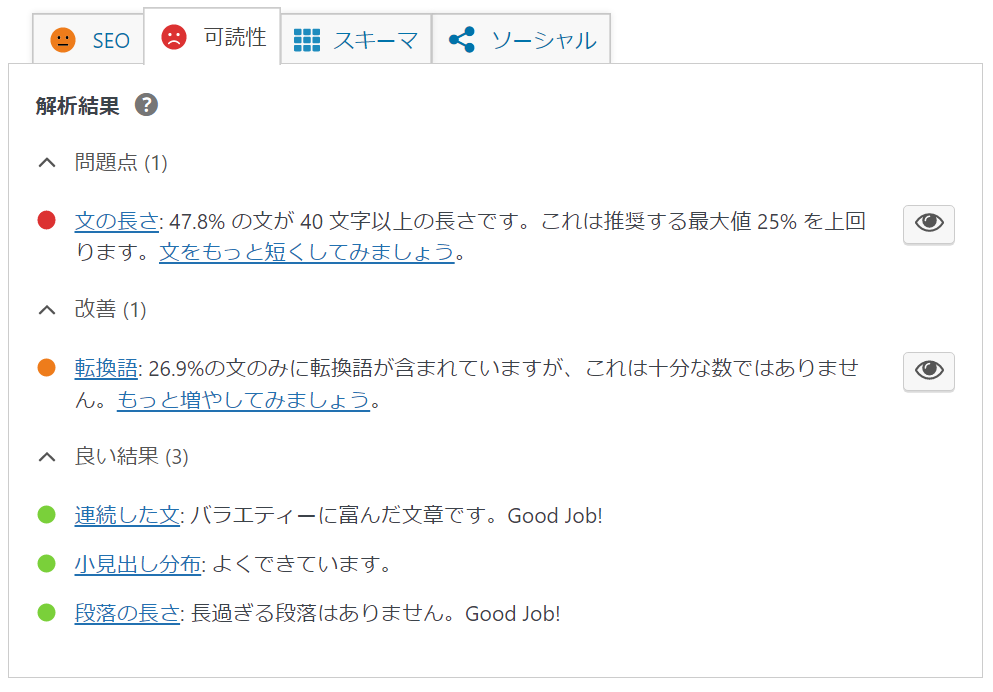
可読性タブは深く英語という語学の構造に左右される部分に思われて仕方ありません。分の長さと転換語の評価はあまり気にしないようにしています。
小見出し分布、段落の長さなどは参考になると思います。
可読性タブでもできるだけ赤い評価が消えるように記事の文章を調節していきます。
スキーマ
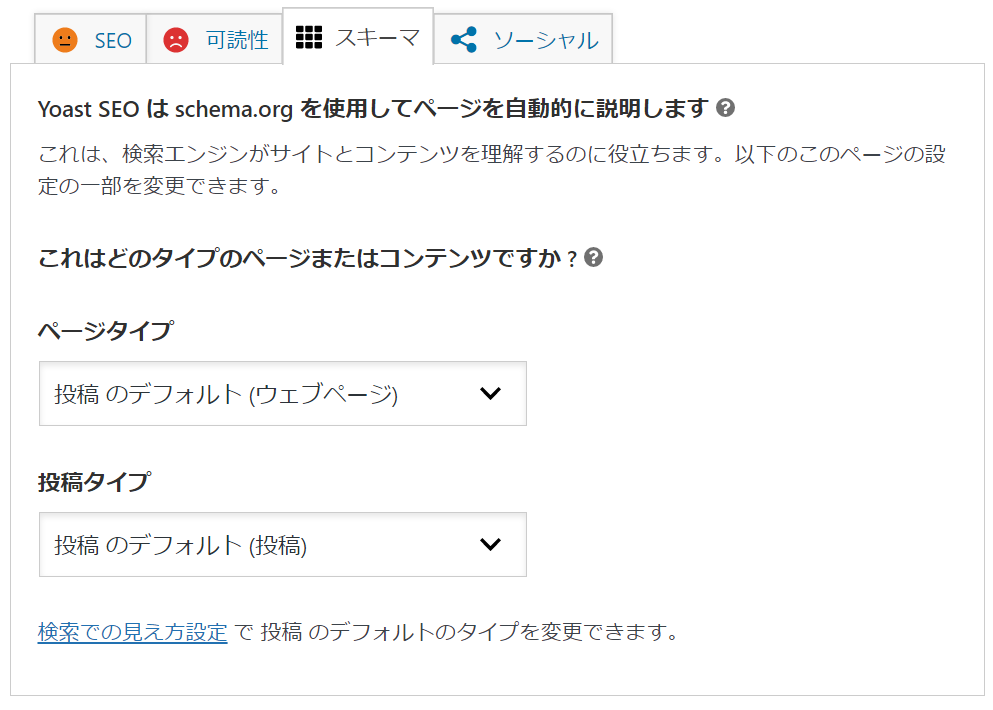
スキーマはGoogle、Microsoft、Yahoo、Yandexによって策定されている考え方で、ウェブページの情報を系統ごとに分類して、策定したどのカテゴリにページが属しているのかを明言するものです。
筆者が作成している記事はプルダウンの中に該当するものがないことがほとんどなので大抵デフォルトのままにしてあります。
ソーシャル
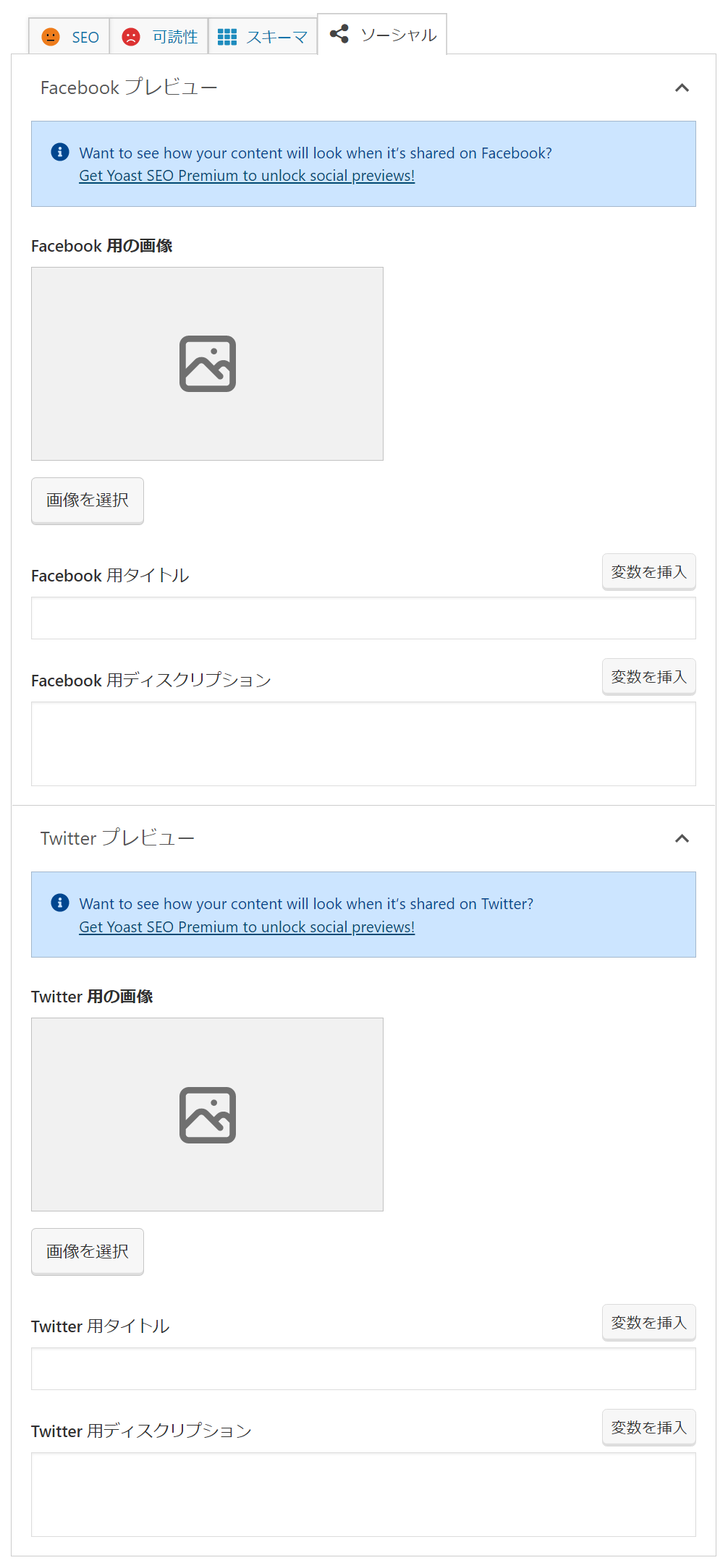
SNSでページURLを共有したときに使われる内容を設定する画面です。インラインで使用時のプレビューを確認するには有料版を使う必要があります。
最低限やっておきたい設定
もちろん全てを完璧に設定しておくのが理想ですが、場合によっては指示された通りに記事を編集しなおすことが困難な場合があります。でも、以下の項目は最低限設定しておくことをオススメします。
- キーフレーズを入力し、キーフレーズの長さはグリーン評価を目指す
- メタディスクリプションを入力し、長さはグリーン評価を目指す
- 使用する画像はAltなどを利用して画像まわりはグリーンの評価をゲットする
- なるべく外部リンクを利用する
- キーフレーズの使用回数を確認する、グリーン評価を目指す
最低限、こんなところでしょうか。
-
Yoast SEOをちゃんと使うの関連リンク